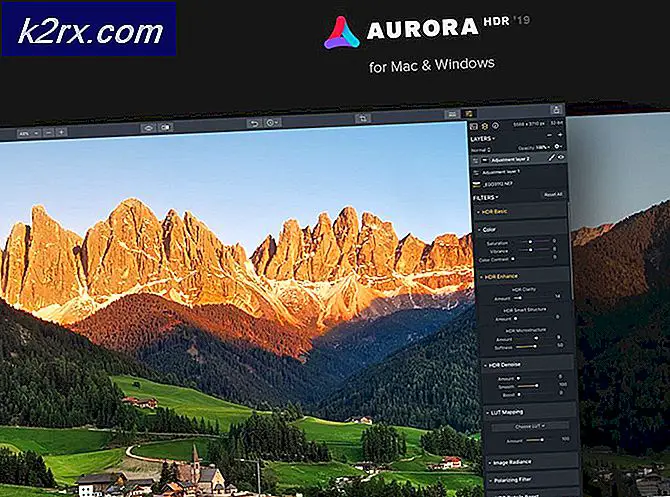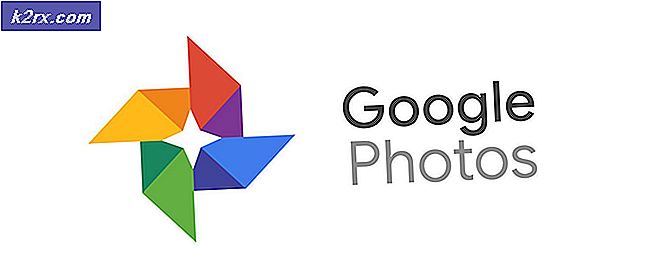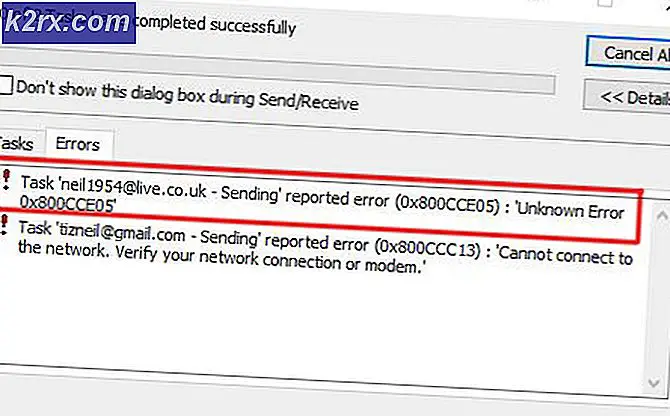Düzeltme: Windows 7'de OneNote'ta 'Gerekli Oturum'
Bir çok kullanıcı tarafından bildirildiği üzere, OneNote'un Windows 7 sürümünde uzun süredir devam eden bir hata var gibi görünüyor. Görüldüğü gibi, kurulum tamamlandıktan hemen sonra birçok kullanıcı oturum açma döngüsünde takılıyor.
Not: Bu hata meydana geldiğinde, Oturum Aç düğmesine tıklamak pencereyi tamamen dondurur.
Şu anda bu sorunla uğraşıyorsanız, aşağıdaki düzeltmeler büyük olasılıkla yardımcı olacaktır. Bu sorunu çözebilecek birkaç yöntem belirledik. Aşağıda sunulan tüm yöntemler, aynı kesin sorunla karşılaşan en az bir kullanıcı tarafından onaylanmıştır. Lütfen sorununuzu çözen bir düzeltme ile karşılaşıncaya kadar aşağıdaki yöntemleri takip edin.
Yöntem 1: Internet Explorer 11'i yükleme
OneNote ile ilişkili birçok bağlantı sorunu, yazılımın Internet Explorer 11'e büyük ölçüde bağımlı olması gerçeğinden kaynaklanmaktadır. Windows 7, Internet Explorer 11 ile önceden yüklenmediğinden, OneNote ile birçok tutarsızlık vardır.
Aynı sorunu gören bazı kullanıcılar, Internet Explorer 11'i el ile yükleyerek sorunu çözmeyi başardılar. Bunu yapmak için, bu bağlantıyı ziyaret edin (burada), işletim sistemi mimarinize uygun bir sürümü seçin ve İleri düğmesine basın.
Yükleyiciyi indirin, açın, ardından Windows 7 sisteminize Internet Explorer 11'i yüklemek için ekrandaki komutları izleyin. Bilgisayarınızı yeniden başlatın ve sorunun çözülüp çözülmediğini görün ve OneNote'un masaüstü sürümüne giriş yapabilirsiniz.
Yöntem 2: bir notu onenote.com'dan açma
Çoğu kullanıcı nihayet, Onenote'un web sürümünü kullanarak sorunun üstesinden gelmeyi başardı. Web sürümünde hesabınızla oturum açmayı, bir not defteri açmayı ve ardından OneNote'da Aç düğmesine basmayı içerir . Bu, kullanıcının masaüstü uygulamasını başlatmasına ve Hesap ayarlarına yeni bir cihaz eklemesine olanak tanıyor. Bu, OneNote'un doğrudan bir PC'den başlatılmasına izin veriyor.
İşte bu geçici çözüm için adım adım bir kılavuz:
PRO TIP: Sorun bilgisayarınız veya dizüstü bilgisayar / dizüstü bilgisayar ile yapılmışsa, depoları tarayabilen ve bozuk ve eksik dosyaları değiştirebilen Reimage Plus Yazılımı'nı kullanmayı denemeniz gerekir. Bu, çoğu durumda, sorunun sistem bozulmasından kaynaklandığı yerlerde çalışır. Reimage Plus'ı tıklayarak buraya tıklayarak indirebilirsiniz.- OneNote'un web sürümünü açmak ve kullanıcı kimlik bilgilerinizle giriş yapmak için bu bağlantıyı ( burayı ) ziyaret edin.
- Başarıyla giriş yaptıktan sonra sağ üst köşedeki OneNote Aç düğmesini tıklayın.
- Daha sonra, OneNote'un masaüstü sürümünü açmak için tarayıcıyı da onaylayın.
- OneNote'un masaüstü sürümünde adınızı tıklayın, ardından Hesap Ayarları> Bağlı Cihazlar'a gidin ve Servis ekle'yi tıklayın. Servis listesinden OneDrive'ı ekleyin ve değişikliklerinizi kaydedin.
Not: Adınızı görmüyorsanız, Oturum aç düğmesini tıklayın ve kimlik bilgilerinizi girin. Oturum açma işlemi başarıyla tamamlanmalıdır. - Yeniden başlatmanın ardından, Windows 7 PC'nizden OneNote'u doğrudan başlatmanız gerekir.
Yöntem 3: OneNote'u bir Çalıştır kutusundan açma
İlk iki yöntemin etkisiz olduğu kanıtlanırsa, sorunun gerçekten geçerli olan belirli güvenlik kurallarından kaynaklanıp kaynaklanmadığını anlayalım. Bu kurallar genellikle OneNote'u bir çalışma penceresi aracılığıyla açarak atlanabilir.
Bazı kullanıcılar, Windows 7'deki bir çalışma penceresinden OneNote'un masaüstü sürümünü açmanın bir şekilde oturum açma sorununu atladığını ve oturum açma işleminin başarılı olduğunu buldu. İşte bunun nasıl yapılacağı konusunda hızlı bir kılavuz:
- Çalıştır penceresini açmak için Windows tuşu + R tuşlarına basın. Onenote'u yazın ve Onenote'un masaüstü sürümünü açmak için Enter tuşuna basın.
- Masaüstü sürümünü OneNote köprüler için varsayılan seçim yapması istendiyse, onaylamak için Evet'e basın.
- Oturum açma düğmesine basın ve kullanıcı kimlik bilgilerinizle giriş yapın. Sorun olmadan bunu yapabilmelisin.
PRO TIP: Sorun bilgisayarınız veya dizüstü bilgisayar / dizüstü bilgisayar ile yapılmışsa, depoları tarayabilen ve bozuk ve eksik dosyaları değiştirebilen Reimage Plus Yazılımı'nı kullanmayı denemeniz gerekir. Bu, çoğu durumda, sorunun sistem bozulmasından kaynaklandığı yerlerde çalışır. Reimage Plus'ı tıklayarak buraya tıklayarak indirebilirsiniz.